Sao lưu toàn bộ dữ liệu iOS trên Windows/Mac và khôi phục chúng sang các thiết bị khác một cách dễ dàng.
Hướng dẫn toàn diện về cách sao lưu tin nhắn WhatsApp trên iPhone
Trong thế giới truyền thông kỹ thuật số này, sao lưu tin nhắn WhatsApp trên iPhone là cách cần thiết để bảo vệ thông tin của bạn. Vì phương pháp thông thường để sử dụng sao lưu Google Drive không hoạt động trên iPhone, nhiều người dùng iPhone thấy mình gặp khó khăn. Đừng lo lắng; hướng dẫn toàn diện này sẽ khám phá các phương pháp hiệu quả nhất để sao lưu tin nhắn WhatsApp trên iPhone của bạn một cách an toàn. Cho dù bạn đang tìm kiếm hiệu quả của các bản sao lưu cục bộ hay sự tiện lợi của các giải pháp đám mây như iCloud, hướng dẫn này là nguồn thông tin dành cho bạn. Bây giờ, hãy đọc và khám phá thế giới sao lưu tin nhắn WhatsApp trên iPhone của bạn, đảm bảo các cuộc trò chuyện đáng trân trọng của bạn vẫn nguyên vẹn và có thể truy cập bất cứ khi nào bạn cần.
Danh sách hướng dẫn
Cách hiệu quả nhất để sao lưu tin nhắn WhatsApp của bạn một cách an toàn iCloud giúp bạn sao lưu tin nhắn WhatsApp tự động như thế nào Cách sử dụng iTunes để sao lưu tin nhắn WhatsApp bằng PC Sao lưu tin nhắn WhatsApp trên iPhone qua Email Câu hỏi thường gặp về cách sao lưu tin nhắn WhatsApp trên iPhoneCách hiệu quả nhất để sao lưu tin nhắn WhatsApp của bạn một cách an toàn
Nếu bạn đang tìm kiếm cách đơn giản và an toàn nhất để sao lưu tin nhắn WhatsApp trên iPhone 17, công cụ chuyên nghiệp có tên Sao lưu và khôi phục dữ liệu iOS 4Easysoft có thể chính xác là những gì bạn cần. Công cụ này không chỉ giúp bạn nhanh chóng chuyển các tin nhắn cần sao lưu mà còn cung cấp chức năng lọc và tìm kiếm để giúp bạn tìm thấy các tin nhắn WhatsApp cụ thể trong số rất nhiều tin nhắn. Hơn nữa, công cụ này chỉ hoạt động như một công cụ chuyển tệp sao lưu và không thu thập bất kỳ dữ liệu nào của bạn, điều này có nghĩa là bạn có thể bảo vệ quyền riêng tư của mình ở mức độ tối đa có thể. Dưới đây là hướng dẫn từng bước để sao lưu tin nhắn WhatsApp trên iPhone 17:

Sao lưu tin nhắn WhatsApp trên iPhone của bạn một cách an toàn trong vài giây.
Chuyển tin nhắn WhatsApp mà không cần lấy thông tin cá nhân của bạn.
Miễn phí xóa và sao lưu các tin nhắn WhatsApp cụ thể trên iPhone của bạn.
Cung cấp cho bạn kết nối ổn định để tránh mọi gián đoạn sao lưu.
Bảo mật 100%
Bảo mật 100%
Bước 1Khởi chạy 4Easysoft iPhone Data Recovery và kết nối iPhone 17 chứa tin nhắn WhatsApp bạn muốn sao lưu với máy tính qua cáp USB. Sau đó, nhấp vào nút "Sao lưu dữ liệu iOS" trên giao diện chính.
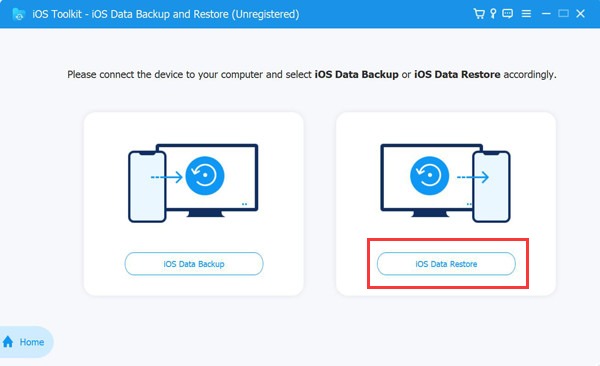
Bước 2Nhấp vào nút "Tiêu chuẩn" hoặc "Mã hóa" để chọn chế độ sao lưu. Sau khi chọn tùy chọn mong muốn, hãy nhấp vào nút "Bắt đầu" để bắt đầu quá trình sao lưu tin nhắn WhatsApp trên iPhone 17.
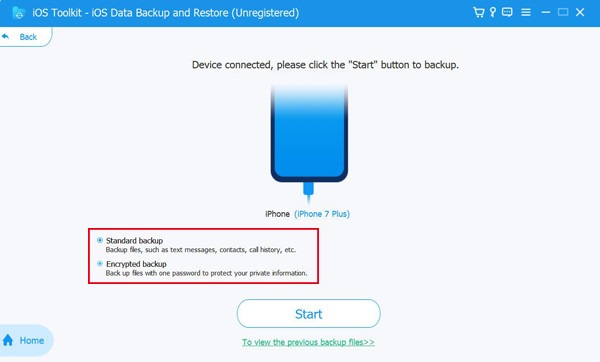
Bước 3Trên giao diện hiển thị, nhấp vào nút "Tin nhắn" để kiểm tra tin nhắn WhatsApp mà bạn muốn sao lưu trên iPhone 17. Sau khi lựa chọn xong, hãy nhấp vào nút "Tiếp theo" để sao lưu nhanh chóng.
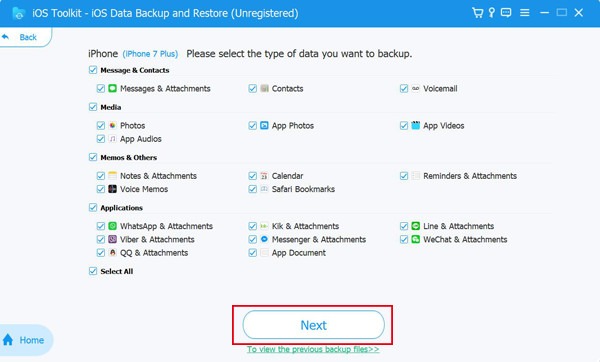
iCloud giúp bạn sao lưu tin nhắn WhatsApp tự động như thế nào
Đây cũng là một phương pháp tiện lợi để sử dụng iCloud để sao lưu tin nhắn WhatsApp tự động trên iPhone 17. Điều này đảm bảo rằng ngay cả trong trường hợp vô tình gỡ cài đặt ứng dụng hoặc sự cố sau khi cập nhật phần mềm, bạn vẫn có thể dễ dàng khôi phục tin nhắn WhatsApp của bạn từ bản sao lưu gần đây nhất. Tuy nhiên, bạn phải biết rằng phương pháp này chỉ hoạt động khi bạn đã thiết lập tùy chọn trước đó. Bạn có thể làm theo các bước đơn giản sau để đảm bảo tin nhắn WhatsApp của bạn được sao lưu liên tục trên iPhone:
Bước 1Khi iCloud Backup được bật, hãy khởi chạy WhatsApp và chạm vào nút "Cài đặt". Sau đó, chạm vào nút "Trò chuyện" rồi chạm vào nút "Sao lưu trò chuyện".
Bước 2Trong giao diện, chạm vào nút "Tự động sao lưu" để bật sao lưu tự động. Bạn có thể chọn tần suất sao lưu ưa thích bằng cách chạm vào. Bây giờ, tính năng sao lưu tự động tin nhắn WhatsApp trên iPhone của bạn đã được bật.
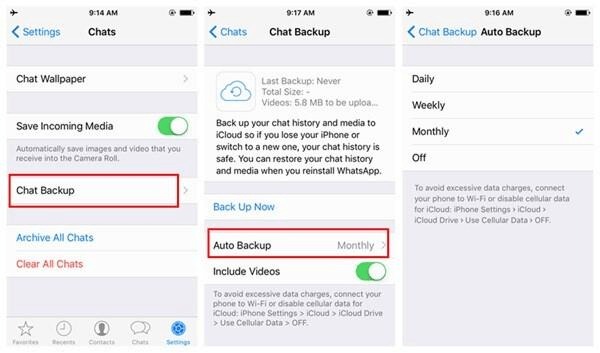
Cách sử dụng iTunes để sao lưu tin nhắn WhatsApp bằng PC
Nếu như sao lưu iCloud không hoạt động và bạn muốn sao lưu tin nhắn WhatsApp trên iPhone 17 bằng máy tính, iTunes là một lựa chọn tốt. Tuy nhiên, lưu ý rằng mặc dù iTunes thường cung cấp quy trình khôi phục mượt mà, nhưng lỗi có thể xảy ra nếu khôi phục bản sao lưu sang iPhone chạy phiên bản iOS khác. Dưới đây là hướng dẫn từng bước để bạn sao lưu tin nhắn WhatsApp trên iPhone bằng iTunes trên máy tính:
Bước 1
Bước 2
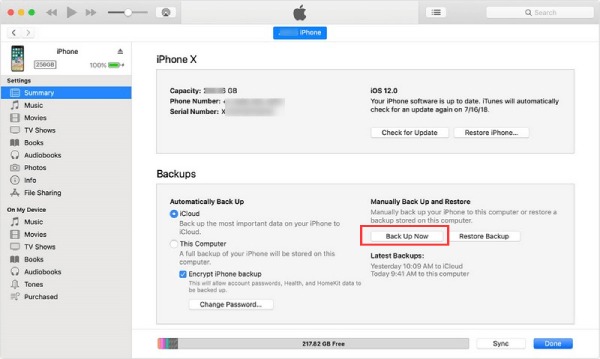
Sao lưu tin nhắn WhatsApp trên iPhone qua Email
Khi bạn muốn sao lưu các tin nhắn WhatsApp cụ thể trên iPhone của mình, việc xuất chúng qua email trở thành một lựa chọn tiện dụng. Nhưng phương pháp này có thể không tiện lợi cho những người muốn chuyển một loạt tin nhắn cùng một lúc. Hướng dẫn từng bước dưới đây sẽ hướng dẫn bạn quy trình xuất và sao lưu từng tin nhắn WhatsApp trên iPhone của mình:
Bước 1Khởi chạy WhatsApp trên iPhone của bạn và kiểm tra Trạng thái WhatsApp. Đến phần "Trò chuyện" bằng cách chạm vào nút. Sau đó, trượt sang phải và chạm vào nút "thêm" để chọn tin nhắn WhatsApp cụ thể.
Bước 2Nhấn vào nút "Xuất trò chuyện" và một cửa sổ sẽ bật lên để bạn chọn phương pháp xuất. Nhấn vào nút "Thư" để chuyển và sao lưu tin nhắn WhatsApp của bạn trên iPhone.
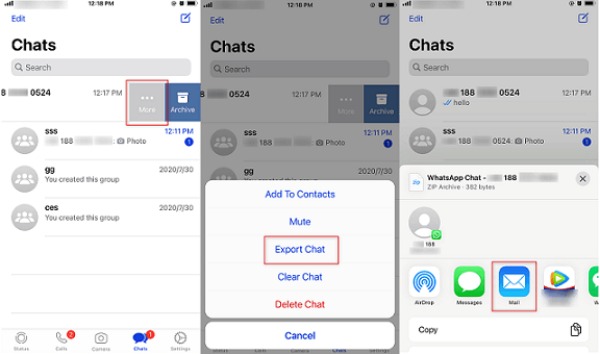
Câu hỏi thường gặp về cách sao lưu tin nhắn WhatsApp trên iPhone
-
Có thể sao lưu tin nhắn WhatsApp vào Google Drive trên iPhone không?
Không, sử dụng Google Drive để sao lưu tin nhắn WhatsApp chỉ khả dụng trên điện thoại Android. iPhone chủ yếu sử dụng iCloud; không khả thi khi sao lưu Google Drive.
-
iCloud tự động sao lưu tin nhắn WhatsApp trên iPhone bao lâu một lần?
Bạn có thể thiết lập sao lưu iCloud tự động trong cài đặt WhatsApp trên iPhone; chọn tần suất phù hợp với bạn.
-
Tôi có thể sao lưu có chọn lọc các tin nhắn WhatsApp cụ thể trên iPhone của mình không?
Phần kết luận
Trong lĩnh vực truyền thông kỹ thuật số, việc bảo vệ và sao lưu tin nhắn WhatsApp trên iPhone là vô cùng quan trọng. Với nhiều phương pháp được khám phá trong bài viết này, từ tính hiệu quả của 4Easysoft iOS Data Backup and Restore đến tính năng tự động hóa iCloud và tính linh hoạt của việc xuất email, việc bảo mật các cuộc trò chuyện của bạn giờ đây dễ dàng hơn bao giờ hết. Trong số các phương pháp này, nếu bạn muốn tận hưởng trải nghiệm liền mạch và an toàn nhất khi sao lưu tin nhắn WhatsApp trên iPhone 17, hãy tải xuống Sao lưu và khôi phục dữ liệu iOS 4Easysoft ngay lập tức!
Bảo mật 100%
Bảo mật 100%



